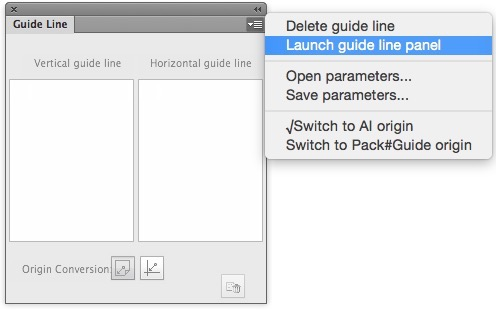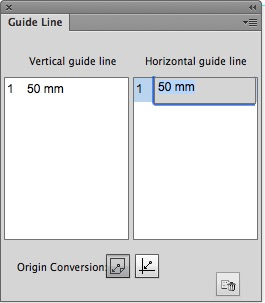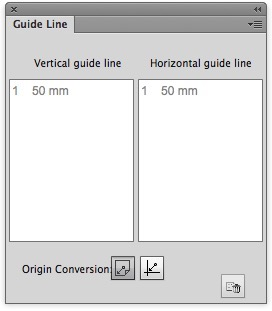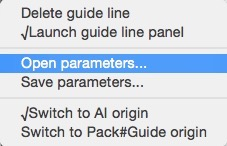| Sv translation | ||
|---|---|---|
| ||
Use the Guide Line panel to manage guide lines. For example, add, delete, or modify guide lines, open parameters, save parameters, and convert originals. Guide Line Management
Origin ConversionGuide lines use Adobe Illustrator's origin point by default. To change the origin point:
Open parameters and Save parametersNote: When a layer is disabled and cannot be modified, this function is also disabled. Save parameters exports and saves all guide lines. |
| Sv translation | ||
|---|---|---|
| ||
Verwenden Sie den Bereich „Hilfslinie“, um die Hilfslinien zu verwalten. Beispielsweise können Sie Hilfslinien hinzufügen, löschen oder ändern, Parameter öffnen, Parameter speichern und Originale konvertieren. Hilfslinienverwaltung
NullpunktkonvertierungStandardmäßig verwenden Hilfslinien den Ausgangspunkt von Adobe Illustrator. So ändern Sie den Ausgangspunkt:
Parameter öffnen und Parameter speichernHinweis: Wenn eine Ebene deaktiviert ist und nicht geändert werden kann, ist diese Funktion ebenfalls deaktiviert. Parameter speichern exportiert und speichert alle Hilfslinien. |
| Sv translation | ||
|---|---|---|
| ||
Utilisez le panneau Ligne de guidage pour gérer les lignes de guidage. Par exemple, ajoutez, supprimez ou modifiez les lignes de guidage, ouvrez les paramètres, enregistrez les paramètres et convertissez les originaux. Gestion des lignes de guidage
Conversion origineLes lignes de guidage utilisent le point d'origine d'Adobe Illustrator par défaut. Pour modifier le point d'origine :
Ouvrir et enregistrer les paramètresRemarque : Lorsqu'une couche est désactivée et ne peut pas être modifiée, cette fonction est également désactivée. Enregistrer les paramètres exporte et enregistre toutes les lignes de guidage. |
| Sv translation | ||
|---|---|---|
| ||
Utilice el panel Línea de guía para gestionar las líneas de guía. Por ejemplo, puede agregar, eliminar o modificar líneas de guía, abrir parámetros, guardar parámetros y convertir originales. Gestión de líneas de guía
Conversión de origenLas líneas de guía utilizan el punto de origen de Adobe Illustrator de forma predeterminada. Para cambiar el punto de origen:
Abrir parámetros y Guardar parámetrosNota: Cuando una capa está desactivada y no se puede modificar, esta función también se desactiva. Guardar parámetros exporta y guarda todas las líneas de guía. |
| Sv translation | ||
|---|---|---|
| ||
使用“拉规线”面板管理拉规线。例如,添加、删除或修改拉规线,打开参数、保存参数以及转换原稿。 拉规线管理
原点换算默认情况下,拉规线使用 Adobe Illustrator 的原点。要更改原点:
打开参数与保存参数注意:当图层被禁用且无法修改时,此功能也将被禁用。 保存参数导出并保存所有拉规线。 |